一生有你老师谈
摄影后期流程

摄影师的烦恼:(1)如何管理照片?(2)如何选择软件?(3)如何选择照片?(4)如何处理照片?各个阶段应该注意什么问题?本文试着解决摄影师的痛点。
痛点一:如何管理照片?
第一,如何把照片复制到电脑?方法一:用数码相机自带的线拷入。方法二:有的数码相机或者存储卡支持WIFI,可以用无线网络传输。方法三:很多笔记本电脑都支持SD卡。方法四,使用读卡器。对于CF卡,需要用读卡器(川宇读卡器不错,有的读卡器可以直接支持安卓手机,可以自己把照片拷到手机里面)。
第二,文件夹如何命名?我的方法是拍摄时间和地点,文件夹里面是模特名字,模特文件夹再以主题或者服装建文件夹,里面是需要处理的照片,在这个文件夹里面再建三个文件夹1(网络照片)、文件夹2(漂亮的照片但没处理)和文件夹3(打算删除)。
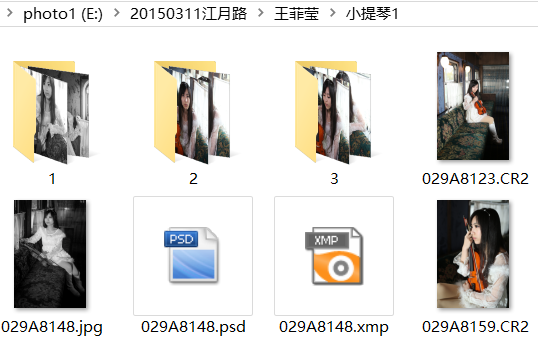
第三,注意事项:a.照片放入本地磁盘处理,不要放入移动硬盘处理,本地速度快。b.最好每次拍了照片尽快拷到电脑里面。以前遇到两次,拍好关相机,再打开,卡就坏了。c.最好复制,不用剪切。d.照片太多,可以买大的硬盘,组建磁盘阵列。e.移动硬盘最好格式化EXFAT,这样做的好处是苹果和微软的系统都能认,复制文件大小不受限制(单文件最大支持16EB=16*1024PB=16*1024*1024TB),缺点:机械硬盘用这格式数据容易丢。如果安全可靠,还是选择NTFS格式。FAT32格式不好,因为单文件最大4G。f.移动硬盘最好不要一直插在电脑上,否则容易坏。
痛点二:如何选择软件?
第一,选择照片的主要软件有:Adobe Bridge(比较专业,方便管理)、ACDSEE(速度比较快)、光影看图+光影魔术手(比较方便)。这几个软件都使用过,刚学摄影时,喜欢用光影看图,这个软件比较小,不用缴费,缺点是打开速度慢。后来使用过Adobe Bridge,照片管理非常专业,长期使用了光影看图方法,对这个方法还不适应。现在主要使用ACDSEE选图,速度非常快。
第二,如果需要把RAW格式转换成JPG,需要用DPP (Digital Photo Professional佳能图像处理软件),它不仅能够进行RAW显像,还可以方便地作为图像润色软件来使用。可以用DPP,实现HDR功能。
第三,选择LR还是ACR?这两个软件大同小异,关键看自己习惯,我现在习惯用ACR,也使用过LR,但不习惯。
第四,后期处理软件很多,但专业人士都会选择PS(photoshop)。对PS很多人有一个误区,太难了,其实想用什么功能,就学什么功能,也没那么难,如果你用PS做设计师,当然有一定难度。
第五,后期插件很多,对于新人可以选择一些常用的插件(Imagenomic Portraiture、DR5、LightFactory、Google Nik Collection、Alien Skin Exposure),提高自己的效率和出片质量。
痛点三:如何选择照片?
第一,根据主题选择。如果拍摄前,想好了主题,并在拍摄时都想好了后期(刚学摄影,高手告诉我拍的时候,就知道后期,我以为是骗人的,现在信了),选择起来相对容易,否则很难,所以拍摄最重要的是前期,后期只是是完善。选择照片原则:a.一组照片最好有远景、全景、中景、近景、特写。b.有横构图,也有竖构图;有俯拍,也有仰拍;有正面,也有侧面(背面);有张眼睛的,也有闭着眼睛的;有长焦的,也有短焦(中焦)的。c.选择照片要符合主题,不符合主题的照片再漂亮也不能选。一般喜悦的、安静的、痛苦的分开。d.摄影师来选择照片,而不是模特,因为很多模特更关注自己的脸蛋。e.选择照片第一要素是模特情绪,然后是表情、眼神、动作,第二要素是模特的美,第三是环境的美,第四是光影的美,第五线条的美。第六对比的美。f.选择照片一般要选不同构图方法的,不同光影的,相似色彩的。g.一组照片一般选择一套衣服。h.一组照片一般选择6-12张左右。i.同一个角度最好选择一张,同一个场景最好选择一张,高手都是每张不同,让人有看头。
第二,如果实在没有自己满意的,就选一张,宁愿少,而不愿意多,出现短板。
第三,如果没有感觉,就放一放,放一段时间,自己有灵感再处理。
第四,实在不好的,删除,还可以的先保留,因为每个人每个阶段审美和心情不同,有可能把大片删除了。
痛点四:如何处理照片?
照片处理后期流程,每个人都有自己的方法,下面提供我的处理步骤,仅供参考。照片后期处理大的思路是:先观察照片不足的地方(摄影师需要不断提高自己的审美能力,这样更容易发现照片不足的地方),知道哪些地方需要处理,不要一上来就开始处理,先处理大的方面,再处理细节;然后根据自己需要耐心处理,耐心是出好作品的关键,不要随意处理下就可以,要自己非常满意,非常满意,非常满意;处理好后,发自己手机看看效果,不满意,再返工,直到满意为止。下面每个步骤只讲大概方法,有空再针对每部分,详细写一个教程。本教程主要针对人像摄影后期处理方法,对其他风格有不同方法,由于自己精力有限,就不分类讲解,有的部分内容,可以参考本教程。后期有很多争论,个人觉得艺术没有对与错,不要纠结一些细节,大的方法对就可以。他山之石可以攻玉,看其优点。
第一步,全局调整。a.画面校正。打开照片,进入ACR里面,点“镜头校正”,勾选“删除色差”,根据效果是否勾选“启用配置文件校正”。如果有建筑物等变形了或者歪了,点“变换工具”进行调整。b.调整白平衡。可以先点白平衡“自动”,看是否是自己想要的,如果不是,根据自己主题调整色温和色调。c.可以点“基本”下面的“自动”,看是否是自己需要的,如果是,可以微调一些参数,达到自己的想法,然后就“打开图像”;如果不是就继续进行下面的操作。d.定义黑白场。按住alt,拖动黑色滑条从最左向右边拉,直到大部分内容全白;按住alt,拖动白色滑条从最右向左边拉,直到大部分内容全黑。e.根据需要,按照下面顺序调整:阴影、高光、对比度、曝光。f.根据需要调整纹理、清晰度、去除薄雾、自然饱和度、饱和度。这些做好,就可以直接“打开图像”,进入PS处理。有的摄影师说70%任务都可以在ACR处理,ACR功能非常强大,还可以做很多事情,为了简化流程,其他项目先不讲解(后面专门写一个ACR教程),到PS还可以返回ACR,我经常这样来来回回几次返回处理。一般上课,我会在这里给学生讲三个插曲,让学生提高工作效率:插曲一使用ACR预设、电影预设(3D LUTs预设)、插件预设,预设非常方便,值得拥有;插曲二动作(图片处理时,可以使用记录功能,将处理图片的过程记录下来,在下次处理同样的问题时,就可以打开动作,以便更快速的完成任务),动作其实非常简单,不知道为什么很多人觉得很难,可以把自己常用的功能录制成动作;插曲三十二色相环:红、橙、黄、(黄绿)、绿、(青绿)、青、(青蓝)、蓝、紫、(品红、紫红),调色规律:前后相差两个为支持色,差六个为补色,调某一种颜色,增加支持色,减少补色,如调红色,加黄色和品红,减少青色。
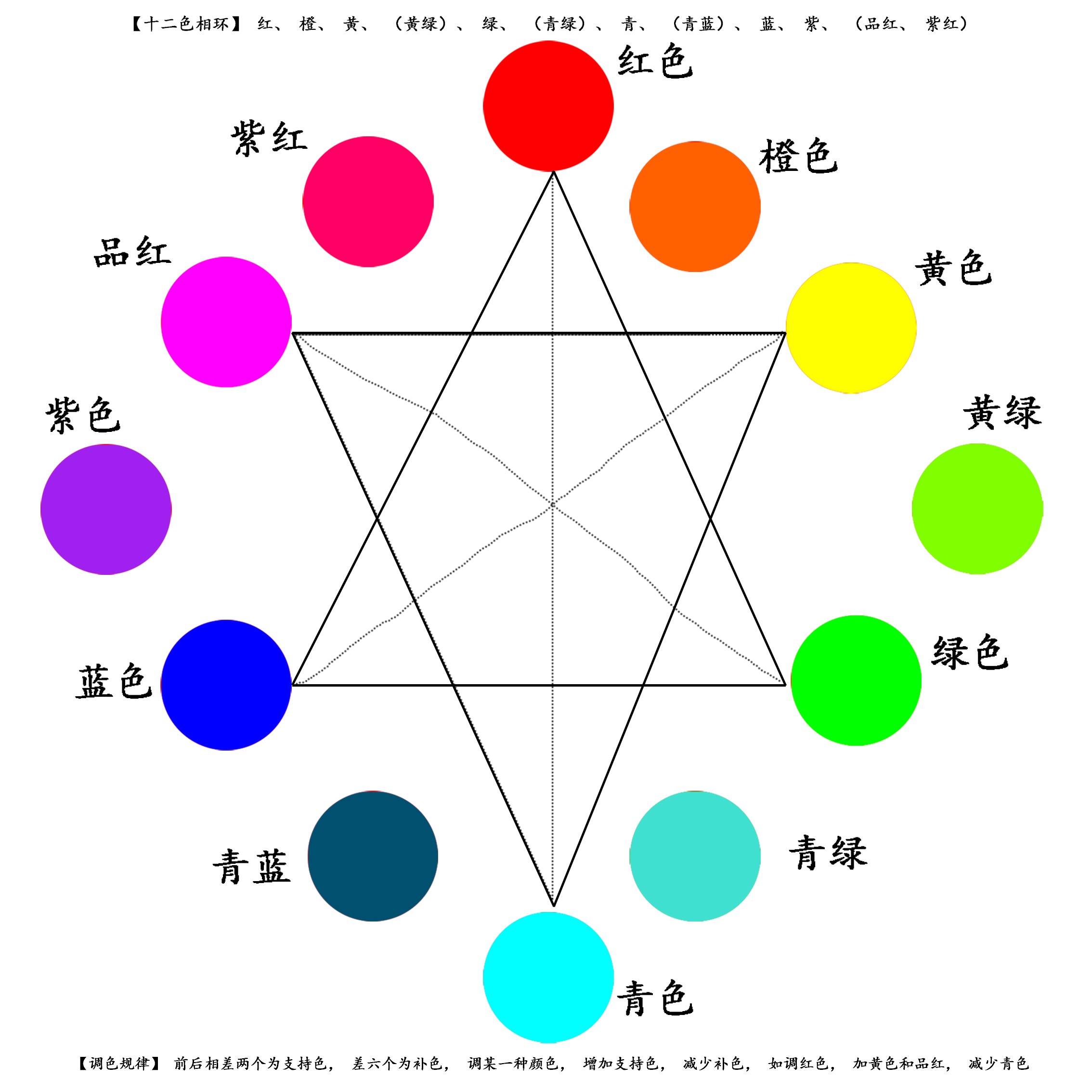
第二步,去噪点。进入PS,不管三七二十一,复制一层CTRL+J。第二步进行噪点处理效果最好,因为后面很多操作,不可逆,让噪点难消除。99%的照片是不需要噪点处理的,可以直接进入第三步,如果需要噪点处理,可以使用降噪三部曲:全局降噪(ACR全局降噪,使用100动作法:在减少杂色里面,把明亮度加50,把颜色加30,再在黑色地方加20)、局部降噪(Nik Dfine 2局部降噪)、蒙版防噪(锐化是降噪反过程,倒数第二步进行锐化后,需要加蒙版,把不需要的地方擦出来)。
第三步,二次构图。根据需要先进行二次构图,这样可以方便后面的处理。a.照片裁剪。可以按比例重新裁剪照片,如16:9、65:24,或者把其他不突出主题的地方删除,一定要舍得裁剪,很多时候贪婪景,人物不突出,毕竟是人物环境照片,一定要突出人物,人物是关键,对突出人物没用的地方,果断舍弃。b.对水平线拉直。在这里拉直比ACR里面拉直好,因为ACR把照片变小了。c.把人物拉高。点“矩形选框工具”,选择模特的腿下面的部分,按CTRL+T,然后按住CTRL,想拉多少就多少,任何事情都有一个度,不要拉的不合乎人物比例。为了后期拉,前期拍摄时,脚下面多拍得点。这招最讨模特喜欢,模特有大长腿,而且腿还瘦。d.环境美化。可以增加或者减少一些元素,让画面更美,但加元素时,一是要经得起推敲,二是要看透视。很多所谓的大师,最喜欢玩这招了,结果往往适得其反,但仍然陶醉其中,因为可以骗很多人,很多人喜欢这样的,将来人的审美提高了,这样的操作会没市场的。摄影,还是要回归本质,在摄上,而不是后期上,又不是设计师。e.人物美化。去污,先把人物放大100%或者200%(经常有模特问我,为什么要放这么大,放大了,细节才完美,做事情是做给自己看的)。去污有很多方法,我常常几个方法联合使用,各有优点:修补工具、内容识别(我录制了一个动作)、图章工具。
第四步,磨皮。磨皮千万不要过,就像很多人用美图秀秀,磨成了一张白纸,一点味道都没有了。皮肤有细节才好看,可以少磨一点点。我喜欢用插件Imagenomic Portraiture(也可以用DR5)磨皮,以前不懂,用过30,其实18左右就可以了,磨皮完后,加蒙版,把不需要的地方擦出来。磨皮方法很多,商业磨皮非常考验耐心,需要几个小时或者几十个小时或者几百个小时。后面专门写一个磨皮教程。对摄影爱好者,用插件磨皮最好,简单快捷方便。
第五步,液化。由于镜头原因,再小的脸,拍出来看起来很大,特别是用广角拍摄,容易畸变,如果不会液化,会没朋友的。液化得合乎人的比例,还是有一定难度,需要进行大量训练,才能很好的掌握。液化关键不能过度,否则就是废片。液化里面有一个功能“脸部宽度”,可以拉到-100,这个黑科技,是我的最爱。人物需要液化,环境有时也要液化。
第六步,调调。摄影中的影调解决画面的明暗层次、虚实对比和色彩的色相明暗。刚学摄影时,对这个没感觉,也没有后期调整。现在感觉这个太重要了,如果不调,感觉和手机拍出来没多少差别,根据自己主题创作,一定要进行影调处理,这样更突出主体。以前理解是加暗角(看自己早期作品,加的太假了,把一张好片变成了废片),其实不一定,后期处理都围绕人来服务。现在常用四个方法进行影调处理:方法一使用径向滤镜;方法二使用渐变滤镜;方法三裁剪后晕影;方法四使用灯光工厂LightFactory;方法五使用Google Nik Collection和Alien Skin Exposure。
第七步,调色。无论是为了营造某种“氛围”或者“心情”,都可以通过色调的灵活运用而达到目的。我常使用的方法有:ACR预设、电影预设和插件预设(Google Nik Collection和Alien Skin Exposure),当然很多照片原来色调都很好,就微调,如色调曲线、HSL调整、可选颜色、色彩平衡、色相\饱和度、自然饱和度。
第八步,锐化。数码照片在进行完颜色校正等编辑之后保存文件之前,都要进行锐化处理,这样做主要有2个目的:其一是恢复部分在颜色校正等编辑过程中损失的细致纹理;其二是修复照片的轻微对焦不准现象。锐化处理就是提高照片的清晰度。锐化处理对图像像质是一种不可逆的有损操作,锐化不当或锐化过渡,会使图像边缘过渡生硬、干燥,甚者出现彩色光环和噪点。因此有宁可锐化不足,不可锐化过渡一说。不是所有照片都需要锐化,锐化过度,也会变成废片。锐化有很多种方法,我常用三种方法:USM直接锐化、Lab明度锐化、高反差保留锐化。我把这三种方法录制成动作,方便使用。 。
第九步,LOGO(文字)。添加LOGO(文字)非常重要,可以让画面更美。但LOGO(文字)不能乱放,要参与构图中去,就像画家添加的LOGO(文字),使整个画面平衡。LOGO(文字)大小、颜色、字体、风格、位置都很有讲究,都是摄影师用心思考的结果。高手的LOGO(文字)都很美,摄影新人都很随意。我把制作好的几个LOGO录制几个动作,用的时候,一点就可以了。
第十步,输出。如果是用于印刷的输出:(1)最高品质输出设置:图片格式TIFF。(2)图像压缩三个选项都可以,LZW或者ZIP都是无损压缩。LZW对黑白图像压缩效果非常好。ZIP对彩色图像压缩效果好。(3)相机要设置ADOBE RGB,不能用sRGB,输出最好也选择ADOBE RGB。(4)在Camera Raw里面也要设置色彩空间ADOBE RGB。(5)色彩深度16位/通道或者32位/通道。(6)不要勾选“调整图像大小以适合”复选框。(7)分辨率300像素/英寸。如果是用于网络传播的输出:(1)图片格式jpeg。(2)品质,收藏选12,网络选6或者8。(3)色彩空间选择sRGB(互联网输出的标准色彩空间)。(4)色彩深度8位/通道(jpeg记录不了16位/通道)。(5)勾选“调整图像大小以适合”复选框。(6)图像控制在1500-2000像素。(7)分辨率300像素/英寸。ps批量输出:(1)文件-脚本-图像处理器。(2)选择要处理图像所在文件夹。(3)选择图像处理后存储文件夹。(4)文件类型:存储为JPEG,勾选“调整图像大小以适合”复选框,品质6、8或者12,图像宽度和高度都填写2000,勾选“将配置文件转换为sRGB”复选框。(5)勾选“包含ICC配置文件”复选框。(6)最后点击“运行”就可以了。我的经验是按照最大格式输出,然后发给模特,再把大图用光影魔术手转换成适合网上发布大小(QQ最大支持6M)。然后把照片发到QQ里面的“我的设备”-“我的android手机”,这样就可以发到微信朋友圈。照片发布:一个是QQ群和微信群, 一个是网站,一个是微信朋友圈。发到网站、微信朋友圈,一定要把最好的照片放在第一张和最后一张,就像写文章一样,要认真构思一段文字,最好图文相符,如果是网站,最好找一首贴切的音乐。